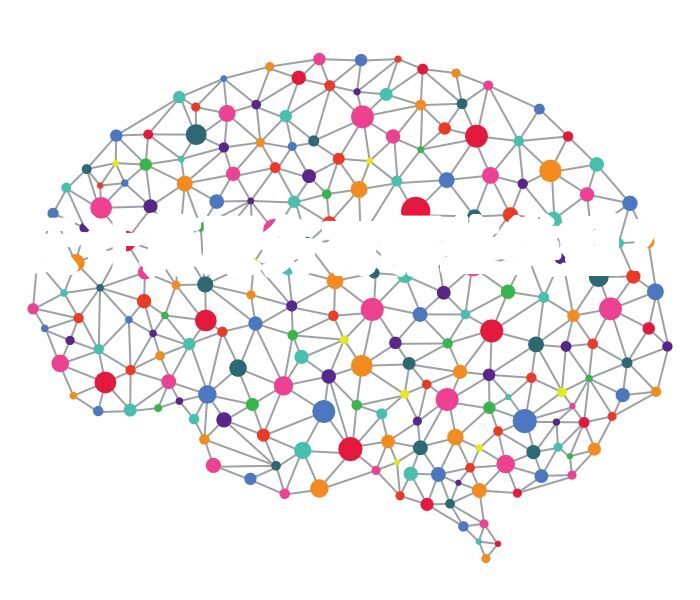在现代家庭和办公环境中,路由器(Router)扮演着至关重要的角色,它就像一座桥梁,连接了我们的网络设备和外部世界。本文将深入探讨路由器的功能以及如何正确地设置和配置它们以实现最佳的网络性能。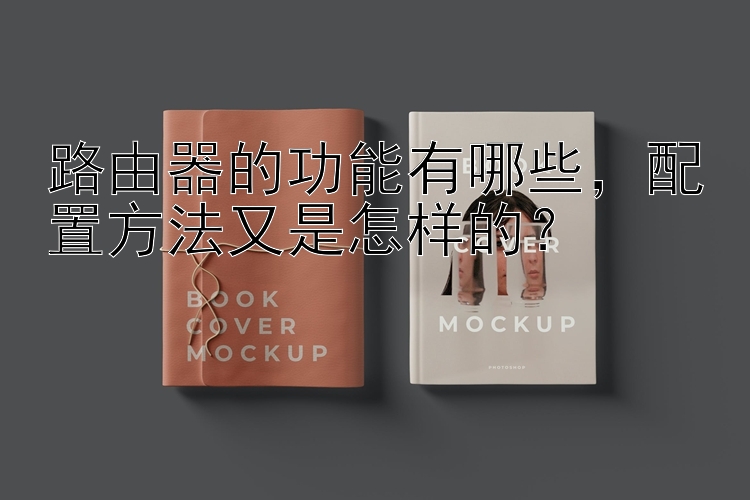
一、路由器的基本功能 1. 网络连接:路由器的主要任务是连接不同的网络段,包括局域网(LAN)和互联网(WAN)。通过这种方式,您的计算机和其他设备可以访问互联网上的资源和服务。 2. 数据转发:路由器负责接收来自一个网络的传输信息包,并根据目的地址将其转发到另一个网络。这是通过分析IP地址来实现的,路由表用于确定哪个出口接口应该被用来发送数据包。 3. 流量管理:路由器可以控制和管理网络流量,确保重要或紧急的数据优先传输,而其他流量则可能需要等待或者重新安排。这种机制有助于减少延迟和提高整体网络效率。 4. 安全性:大多数现代路由器都内置了一些安全特性,比如防火墙、MAC过滤和Wi-Fi加密等,这些措施可以帮助保护您的网络免受未经授权的访问和不安全的连接。 5. DHCP服务器:路由器通常还充当动态主机配置协议(DHCP)服务器的角色,自动分配IP地址给连接到其无线网络的设备,简化网络设备的配置过程。 6. VPN支持:一些高端路由器还提供虚拟专用网络(VPN)支持,允许您从远程位置安全地访问家中的网络资源。这在使用公共Wi-Fi的热点时特别有用,因为它能加密您的流量并通过更安全的通道传输。 7. QoS(Quality of Service):某些路由器提供了QoS功能,可以根据应用类型或用户对带宽的需求进行优化,从而为视频流媒体、在线游戏或其他应用程序提供更好的体验。 8. 多频段支持:许多路由器现在支持双频甚至三频技术,这意味着它们可以在2.4GHz和5GHz两个频率上提供Wi-Fi信号,有时还会加上一个额外的5GHz频段,这样可以更好地处理多个设备同时接入的情况,避免干扰和拥塞。 9. 家长控制:有些路由器配备了家长控制系统,允许父母限制孩子上网的时间,阻止特定网站或不适当的内容。这是一个强大的工具,可以帮助家长监控孩子的网络活动。
二、路由器的配置步骤 1. 选择合适的位置: 将路由器放置在家中的一个中心位置,这样它可以覆盖尽可能多的区域。尽量远离障碍物和高功率电器,因为这些都会影响无线信号的强度。 2. 连接电源和网络电缆: 将路由器的电源线插入插座,然后使用以太网电缆将路由器和你的调制解调器(Modem)相连。如果你有一个带有内置调制解调器的路由器,那么这一步可以直接跳过。 3. 登录Web界面: 在浏览器中输入路由器的默认IP地址(通常是192.168.0.1或192.168.1.1)进入设置页面。初始的用户名和密码可能会印在路由器的底部标签或说明书上。如果找不到,请查阅制造商的技术文档。 4. 更改密码和安全设置: 第一次设置路由器时,应立即更改默认管理员密码,以确保网络安全。此外,启用WPA/WPA2或更新的Wi-Fi加密标准,以防止非法入侵。 5. 配置Wi-Fi名称和密码: 为你的无线网络创建一个新的SSID(服务集标识符),即网络名称,并设置强密码。避免使用容易猜到的密码,如生日或常见的单词组合。 6. 检查端口映射: 如果需要在互联网上公开访问家里的服务器或其他设备,你可能需要设置端口映射。这个选项可能在“高级”或“应用”部分找到。 7. 更新固件: 定期检查并安装最新的路由器固件,以便获得最新的安全补丁和新功能。这可以通过路由器的设置页面或官方网站上提供的工具来实现。 8. 调整QoS: 根据你的需求调整QoS设置,例如为在线游戏或视频会议软件预留更多带宽。这对于有多个用户的网络来说尤为重要。 9. 测试和微调: 一旦所有设置完成,测试整个网络的性能。如果您发现任何问题,例如速度慢或连接不稳定,可能是由于硬件冲突、物理障碍或设置不当引起的。在这种情况下,您可以尝试移动路由器的位置,调整天线方向,或者再次检查设置。
三、常见问题和解决方案 在配置过程中,可能会遇到以下问题及其解决办法: 1. 无法连接到路由器: 首先检查路由器的指示灯是否正常工作。如果不是,请确认所有连接都是正确的,并且电源稳定。 2. 忘记路由器密码: 如果忘记了路由器的登录密码,通常可以使用恢复出厂设置的按钮(通常位于路由器的背面)来重置路由器。这将清除所有的自定义设置,包括你的Wi-Fi密码,所以请事先记录下来。 3. 连接速度慢: 检查是否有太多设备连接到同一网络,因为这会减慢共享带宽。你可以考虑升级到更快的路由器或有线连接那些需要更高速度的设备。 4. 信号弱: 尝试重新定位路由器,使其更接近你的设备。另外,可以使用无线扩展器或电力线适配器来增强信号范围。
综上所述,路由器不仅是连接我们与世界的关键组件,也是管理和保护家庭网络的重要工具。通过适当的设置和维护,我们可以享受到更快、更安全和更稳定的网络连接。